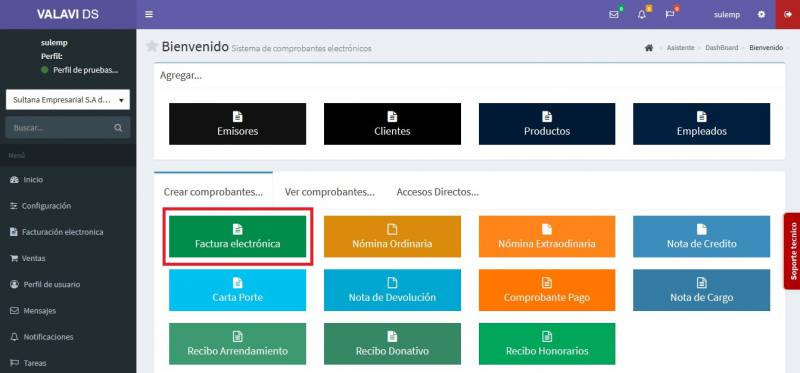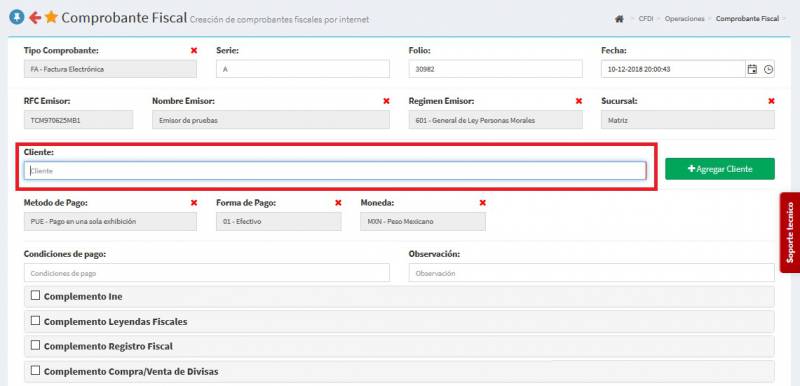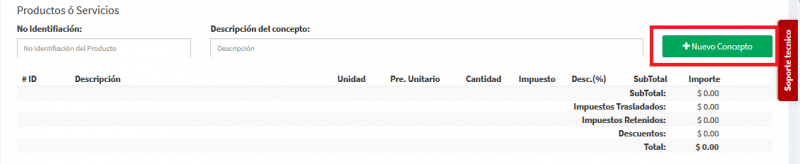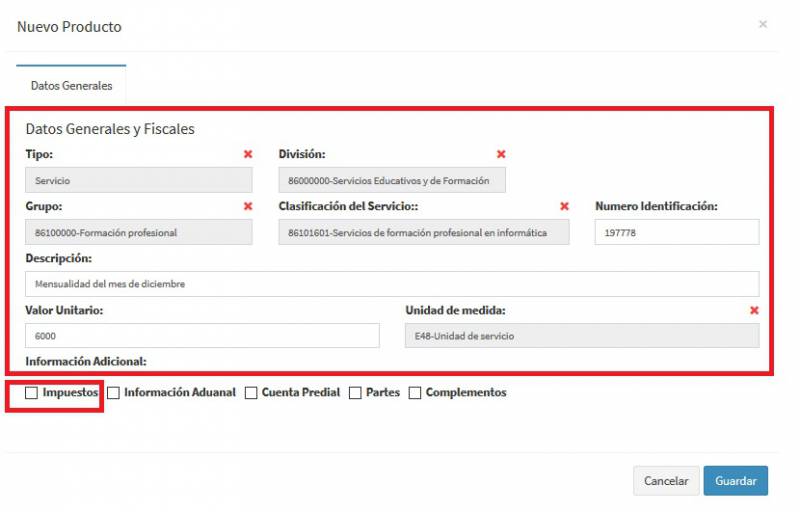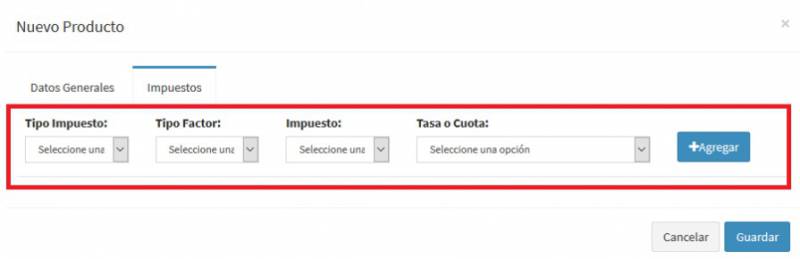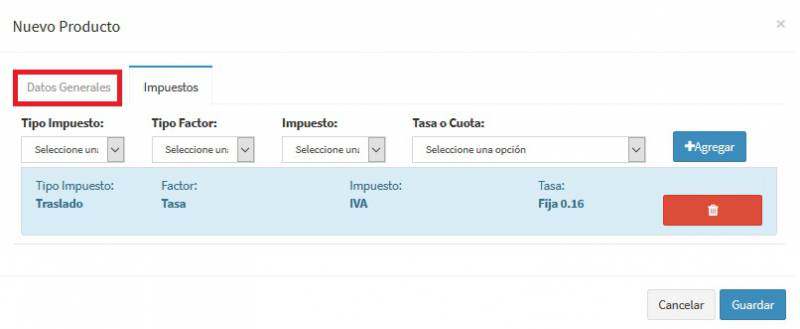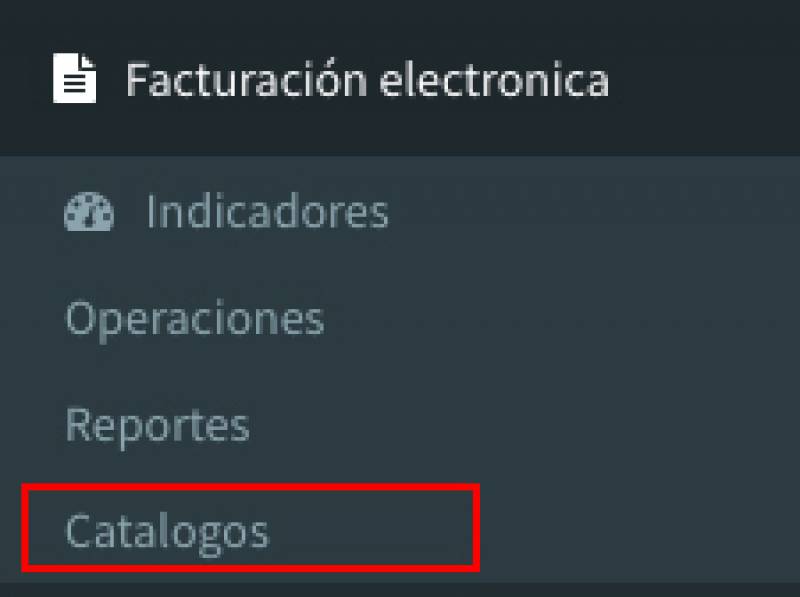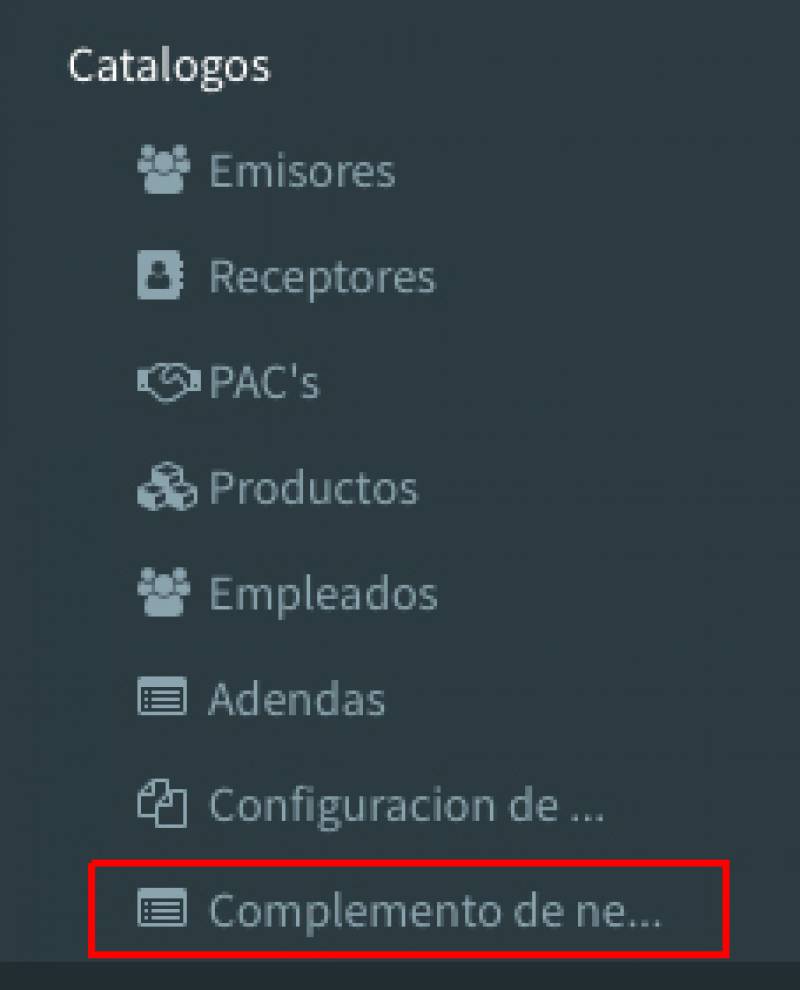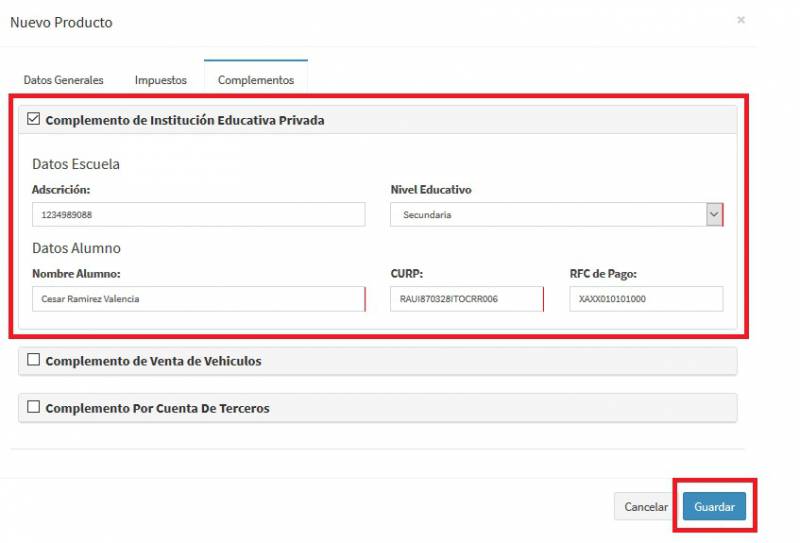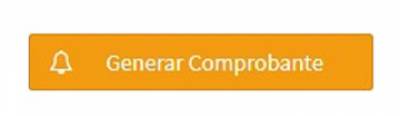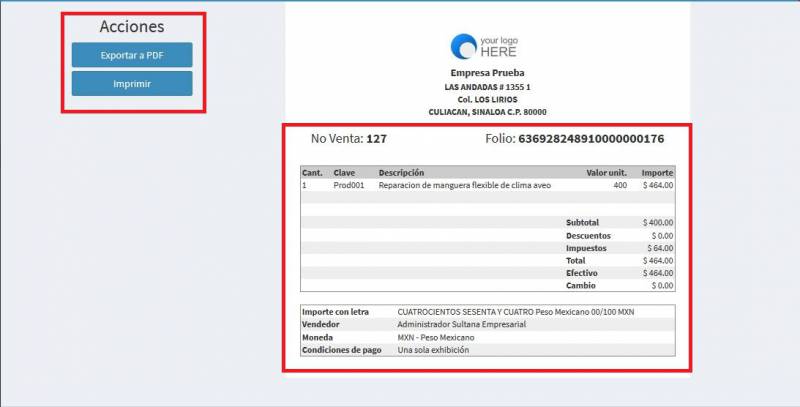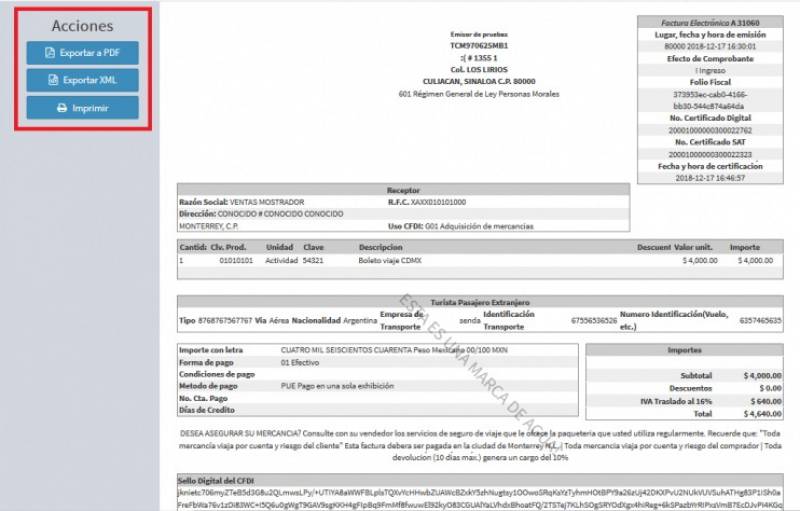INSTITUCIONES EDUCATIVAS
- Seleccionamos Factura Electrónica
- Seleccionamos al Cliente
- Una vez que hayamos elegido al cliente, vamos a cambiar el Uso de CFDI por Gastos en General.
- En el apartado de Producto o Servicio, daremos Click en el recuadro verde que dice Nuevo Concepto.
- Nos aparecerá la pantalla de Nuevo Producto y Datos Generales y Fiscales donde cambiaremos el Tipo: Servicio posteriormente buscaremos en los campos la información necesaria para el Complemento, buscaremos División, Grupo, Clasificación de Servicio y agregaremos el Número de Identificación (El que usted desee) la Descripción, Valor Unitario y la Unidad de Medida.
- Daremos click en el pequeño recuadro de Impuestos
- Nos aparecerá una pantalla y ahí capturaremos los Impuestos que se requieran, al terminar daremos Click en Agregar.
- Después de agregar los Impuestos, daremos Click en el apartado que está en la parte superior que dice Datos Generales para así acceder a la información del Complemento.
- Daremos Click en el pequeño recuadro que dice Complementos.
- Nos aparecerá una ventana con los Complementos y elegiremos el de Instituciones Educativas y daremos Click.
- Nos despliega los campos a llenar para el complemento (Datos de la Escuela) : Adscripción, Nivel Educativo. Los datos del Alumno: Nombre del Alumno, CURP y RFC de Pago. Al terminar daremos Click en Guardar.
- Quedará guardado el registro de esta manera
- Seleccionamos Generar Comprobante
- Seleccionamos PDF
- Se mostrará la factura realizada con el complemento, podrás ver o descargar el PDF, XML e Imprimirla